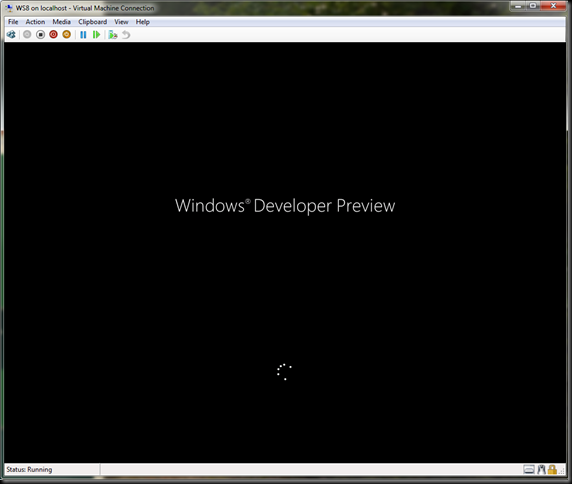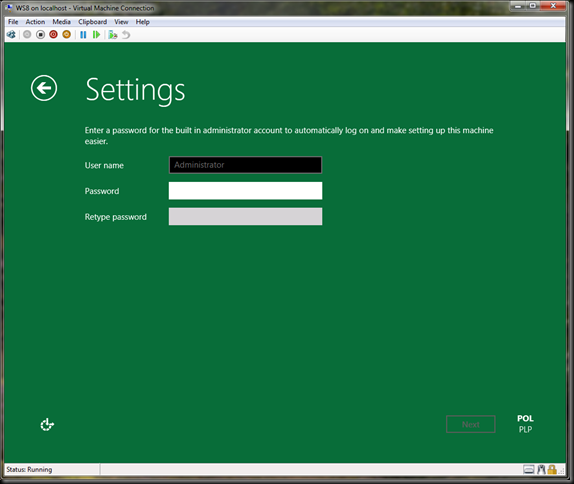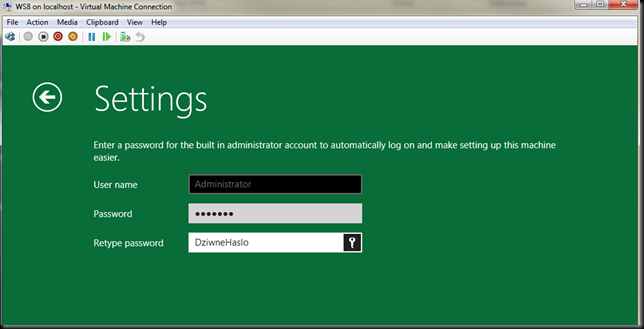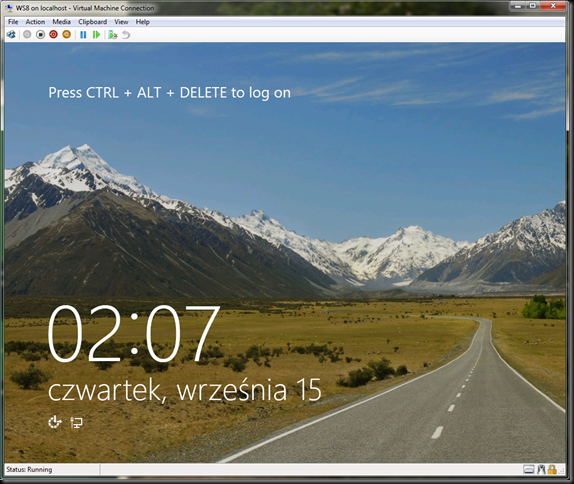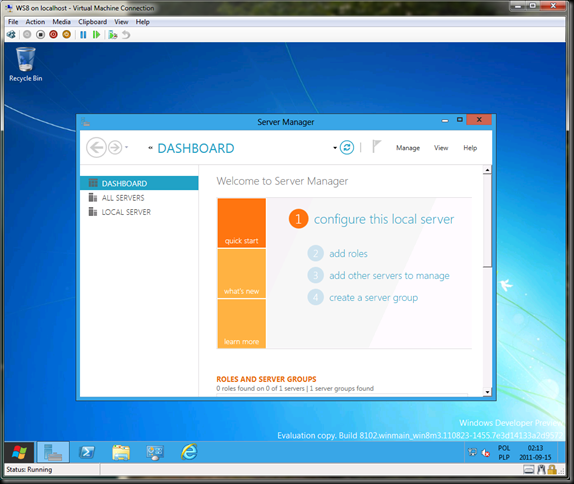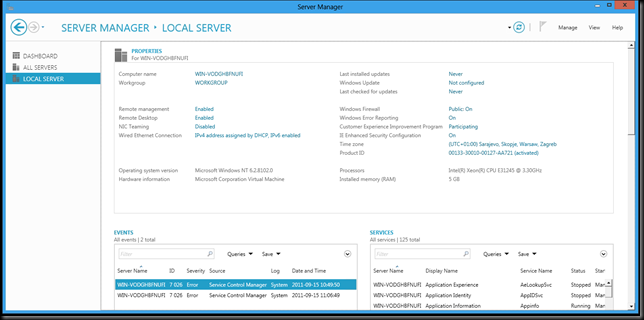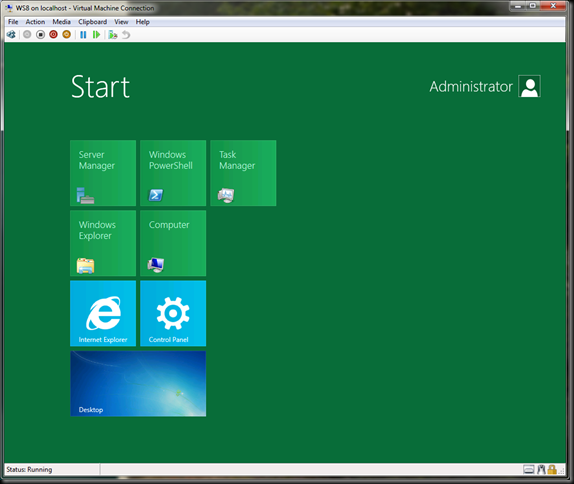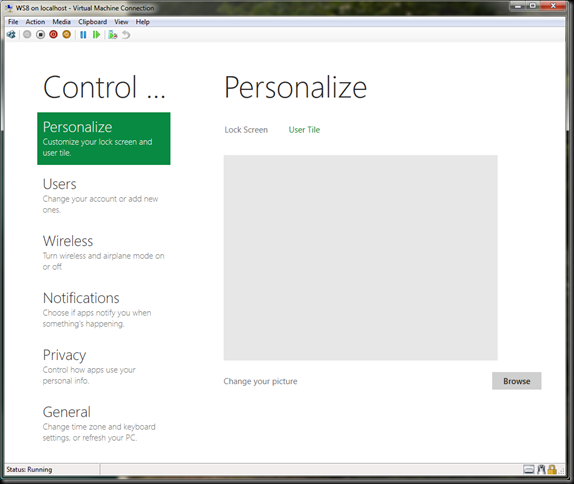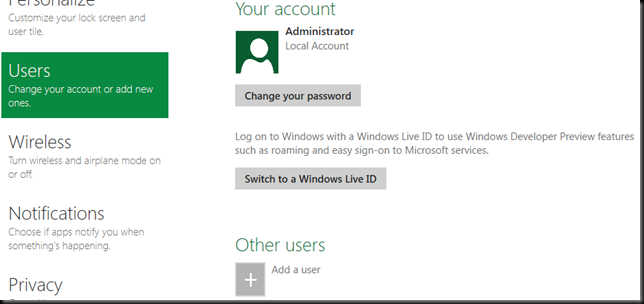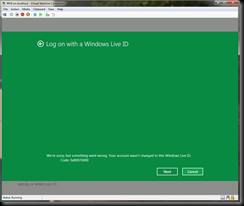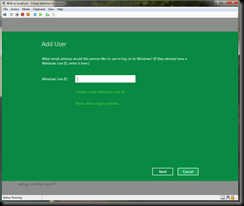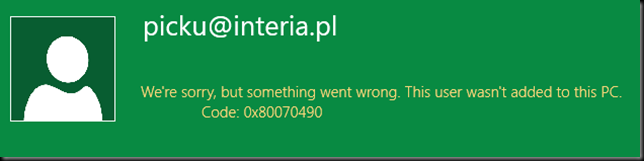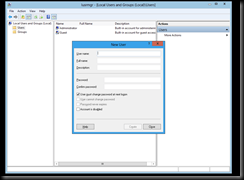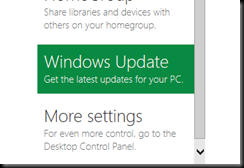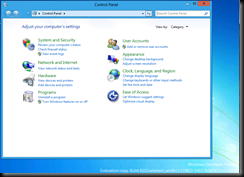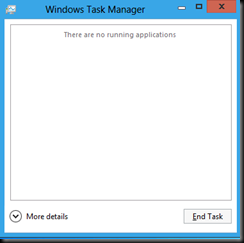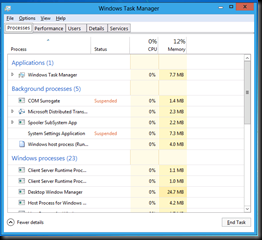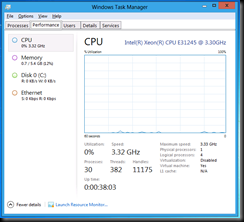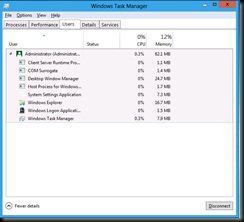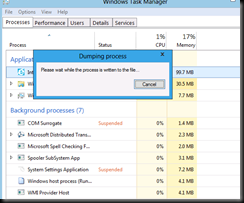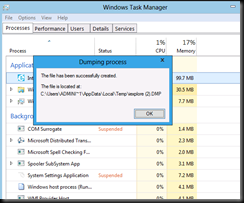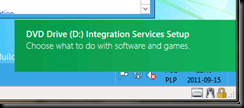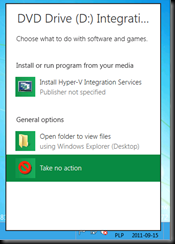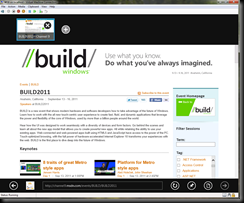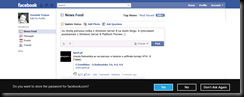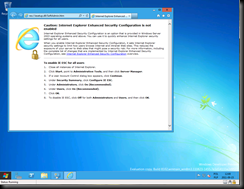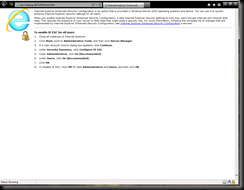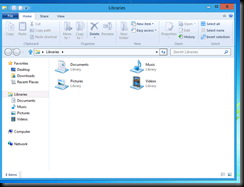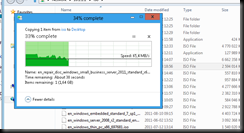Kicekpicek's online place » Domowy lab, Komputery i Internet, Windows vNext » Windows Server 8–First look
Windows Server 8–First look
W ramach MSDN udostępnione zostały “Platform Preview” systemów Windows 8 i Windows Server 8. Windows Server 8 można pobrać jako obraz ISO oraz jako EXE, w którym znajduje się spakowany plik VHD z gotową maszyną wirtualną.
Initial tasks
Pobrałem VHD z Windows Server 8 Platform preview. Po uruchomieniu otrzymujemy do ustawienia po kolei:
– Akceptację licencji
– Lokalizacja systemu/ustawienia dot. czasu, waluty
– Ustawienie hasła konta administratora:
Obok wpisywanego hasła pojawia się kluczyk. Po jego naciśnięciu (i przytrzymaniu) możemy zobaczyć, co wpisaliśmy:
Z jednej strony – fajnie. Z drugiej – to jest jakaś tam dziura w zabezpieczeniach, bo co, jeśli w tym momencie “dostałbym w łeb” i ktoś poznał moje hasło? Wiele osób stosuje to samo hasło w różnych miejscach… Ciekawe, czy przy logowaniu też to będzie dostępne ;-)
Oczywiście hasło musi spełniać wymagania złożoności itp:
Po ustawieniu hasła komputer (maszyna wirtualna) wykona restart i pojawi się nam ekran startowy (to jest Windows SERVER, nie kliencki system):
Tak więc Windows Server 8 zyskuje bardziej kliencki wygląd (a system kliencki zyskuje Hyper-V, więc staje się trochę… serwerowy ;) ).
Po wciśnięciu CTRL+ALT+DEL ukazuje się nam ekran logowania (też odświeżony) – niestety, “kluczyk” odkrycia hasła także tutaj jest":
Po chwili (jeśli nie kliknę “Submit”) ekran wraca do odmiany “startowej” widocznej w screenie wyżej (zdjęcie z drogą).
System Preview
Co widzę po zalogowaniu?
Tak wygląda na samym początku nie klikany jeszcze interfejs WS8. Klikając na LOCAL SERVER zobaczymy mniej więcej takie okno (już po kilkunastu kliknięciach w systemie):
Moją uwagę przykuł np. Teaming kart (NIC Teaming).
Co znajduje się pod “dziwnym przyciskiem Menu Start”?
A co jeśli chodzi o Panel Sterowania?
Co ciekawe, w Panelu Sterowania, znalazłem opcję logowania się na komputer przy pomocy… LiveID:
Co prawda opcja jeszcze nie działa:
…ale to rozwiązanie już mi się podoba :)
Logowanie LiveID
Próba dodania użytkownika. Po kliknięciu “Add a user” otrzymuję poniższy widok:
OK, próbuję. Wpisuję swój LiveID i po chwili widzę (obrazek edytowany, żeby był mniejszy)… 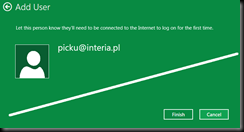
Niestety, to jeszcze nie działa":
Co ciekawe, wygląda na to, że będzie to jedyna opcja ![]() – login z LiveID.
– login z LiveID.
Z drugiej strony, można uruchomić przystawkę użytkowników i tu wygląda to już standardowo:
Więcej ustawień personalizacji
Gdzieś na szarym końcu menu w Panelu Sterowania znajduje się “More Settings”, włączające “normalny” Panel Sterowania:
Co jak co, ale rolka w panelu sterowania zachowuje się dość dziwnie:
Przesuwa obie kolumny podczas “scrollowania”.
Jeszcze niech mi ktoś powie, jak z tego Panelu Sterowania wyjść nie mając dotykowego interfejsu ![]() – ja znalazłem tylko możliwość przez “More Settings”
– ja znalazłem tylko możliwość przez “More Settings” ![]()
Co ciekawe, zmieniony został sposób przełączania się między językami. Teraz odbywać się to będzie przez:
Task Manager
Nowy wygląd ma też menedżer zadań:
A jak z wyłączaniem aplikacji? Po kliknięciu PPM na aplikacji mamy opcję “End Task”. Czym skutkuje?
Autorun
Zmieniło się także włączanie autorunów itp. Dotychczas po włożeniu płyty/USB wyświetlał się w systemie popup z pytaniem o to, co system ma zrobić. Teraz zostało to przeniesione w okolice prawego dolnego rogu ekranu, przy czym nie jest to już standardowy popup a dymek informujący o czymś. Na przykład dla płyty z dodatkami integracyjnymi Hyper-V:
Pulpit Zdalny
Włączyłem sobie możliwość wejścia przez pulpit zdalny do nowego systemu. Zestawianie połączenia i jego opcje w niczym się w gruncie rzeczy nie różnią, ale połączenie przez RDP pozwala mi na sprawdzanie skrótów klawiaturowych. Nie znalazłem jednak możliwości pokazania ikony “Mój komputer” na pulpicie – jednej z podstawowych dla mnie rzeczy po instalacji systemu ![]()
Internet Explorer
IE zaczyna wyglądać praktycznie tożsamo z tym, jakie jest na Windows Phone Mango:
Jednak, jak z Panelem sterowania – “JAK TO SIĘ ZAMYKA”? Tu już nie ma tricku z “More Options”…
Dlatego też zabijam ten proces przez task managera (opisane wyżej).
Całe szczęście ten problem występuje tylko dla IE odpalonego z Menu Start. Z paska zadań otwiera się normalne IE, które nawet po przyciśnięciu F11 zachowuje się normalnie (i jest inne) niż to z Menu Start:
Wszechobecna wstążka
Oczywiście Windows Explorer też musiał zyskać coś nowego. Zyskał między innymi… wstążkę:
Wstążka umożliwia m.in. montowanie obrazów ISO jako wirtualnych napędów oraz montowanie plików VHD jako kolejnych dysków. Wystarcza do tego podwójne kliknięcie na taki plik. Można też użyć wspomnianej wstążki.
Nowy interfejs kopiowania pozwala na chwilowe przerywanie kopiowania:
Podsumowanie
Mimo, że Windows Server 8 jest jeszcze we wczesnej fazie tworzenia, warto zobaczyć, co JUŻ jest dostępne. Polecam każdemu, kto ma dostęp do skarbnicy MSDN (stamtąd można pobrać, na TechNet jeszcze podobno nie ma) – ściągnąć, poklikać, poczekać na Betę ![]() .
.
Przy okazji polecam też opis nowego Windows Server:
http://www.zdnet.com/blog/perlow/windows-server-8-the-ultimate-cloud-os/18594?tag=nl.e019http://www.zdnet.com/blog/perlow/windows-server-8-the-ultimate-cloud-os/18594?tag=nl.e019
No i jeszcze coś, co napisał Grzegorz Tworek (co prawda o “klienckim” Windows 8, ale i tu ma zastosowanie):
Podsumowując: Nowy system zainstalowany? Poklikany? To jeżeli nie jesteś programistą – odłóż go i poczekaj na wersję dla "technicznych". Na pewno taka się pojawi, na pewno będzie miała całą masę zmian w stosunku do tego, co można obecnie obejrzeć. Na razie nawet plotek nie ma na temat terminów, ale kiedyś w końcu nowy system dostaniemy. I wtedy będziemy mogli na serio podyskutować o tym czy tm.exe jest lepszy od taskmgr.exe, czy IE10 zjada dużo RAMu czy dałaby się poprawić współpraca z PKI i czy nowe Blue Screeny są bardziej przyjazne niż obecnie.
Filed under: Domowy lab, Komputery i Internet, Windows vNext · Tags: vNext, Windows Server